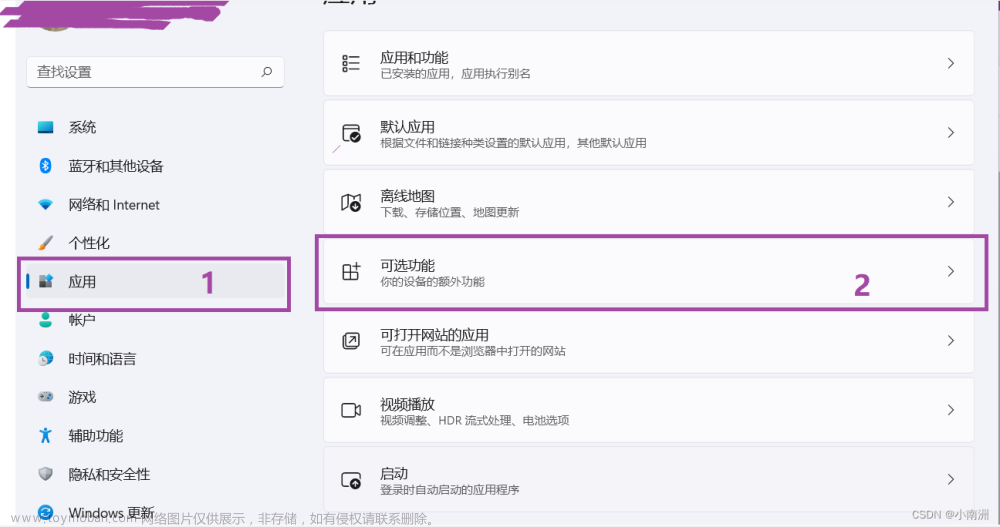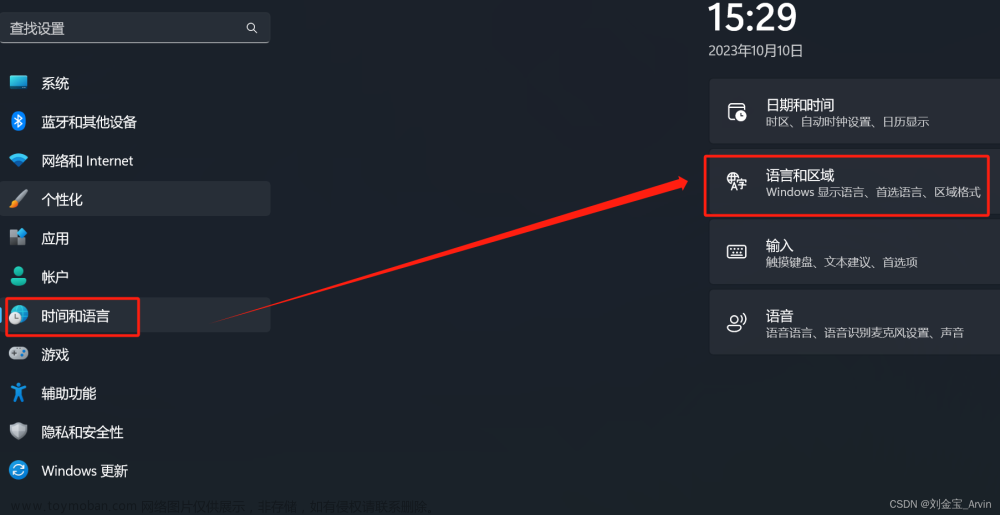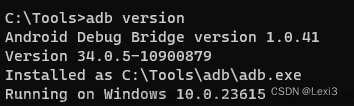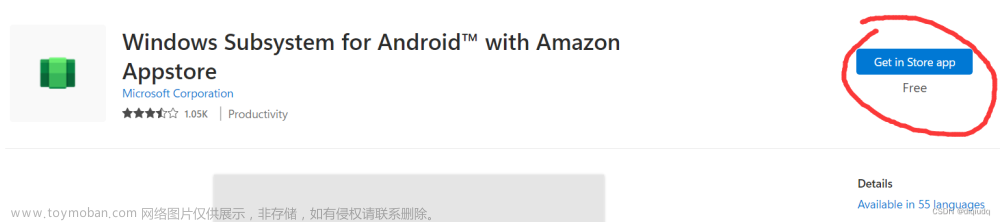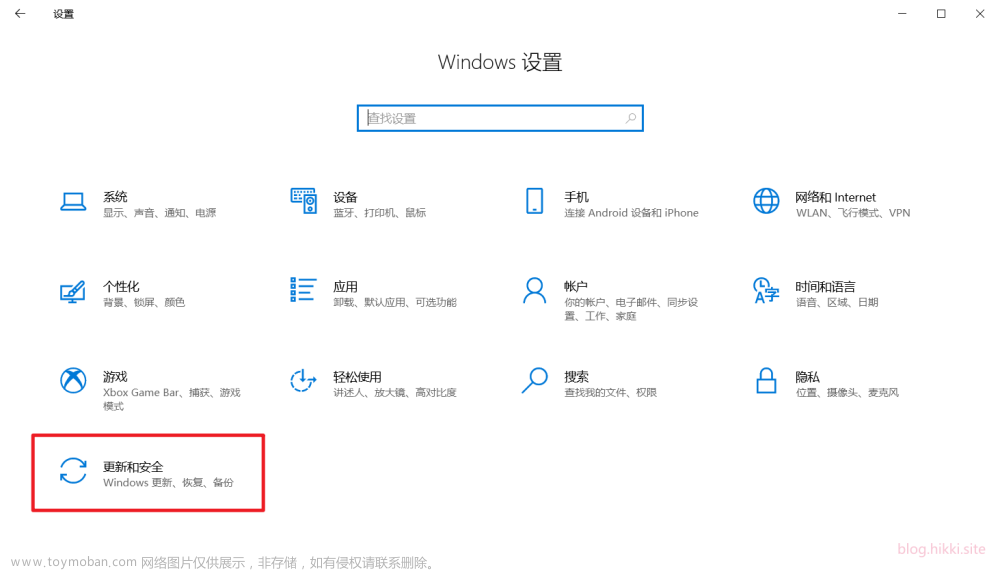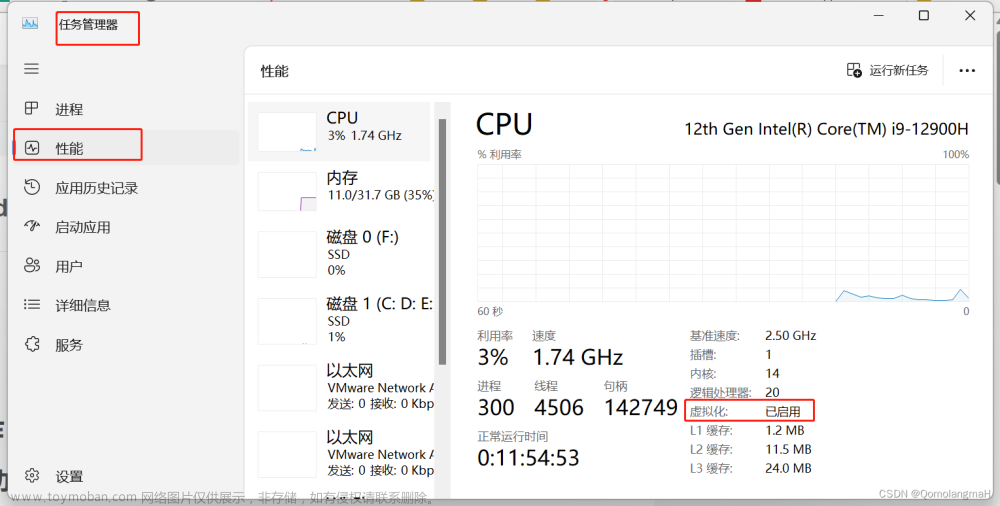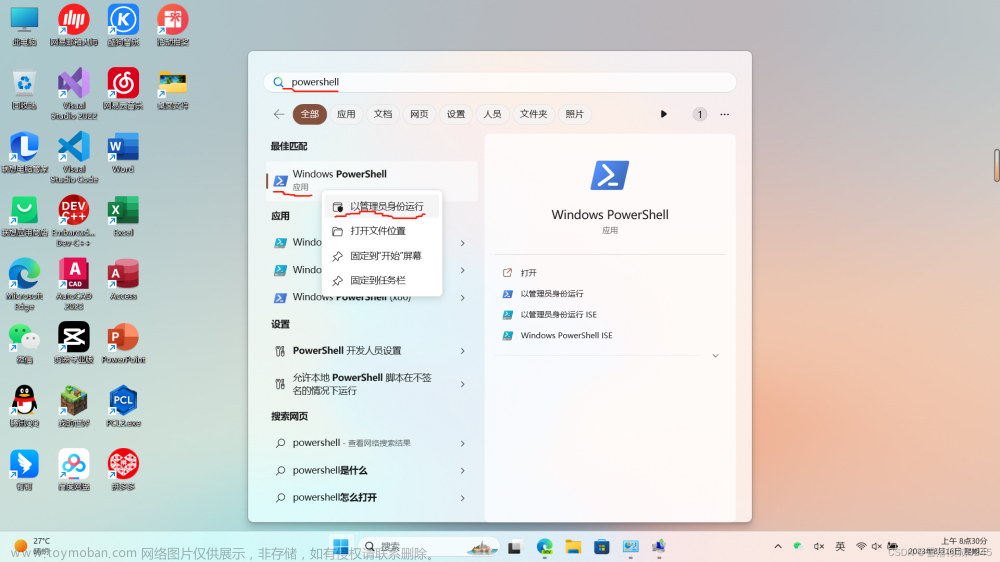目录
步骤
1. 卸载已安装的Window Subsystem for Android 官方版本
2. 启用"Hyper-V" 和 "虚拟机平台"
3. 查看 CPU 处理器是架构
4. 下载修改版Windows Subsystem Android安卓子系统
5. 解压 WSA .zip 包解压缩,并看到有 “AppxManifest.xml” 的文件路径并复制
6. 安装 WSA 安卓子系统
7. 打 开WSA安卓子系统、开发者模式
8. 下载 ADB 工具
9. 微软商店下载 APK 安装器
10. Magisk 中文网下载 Magisk APK Root 权限工具!
11. 完成
说明
前言:Windows 11 安卓子系统不能ROOT的问题终于被Magisk的开发者解决了,可以通过修改镜像包的方式获得Root权限,从而增加Android 子系统的可玩性。下面八分网整理分享一下Windows 11 WSA安卓子系统Root方法,喜欢折腾的用户一起看看吧!
步骤
-
首先卸载已安装的Window Subsystem for Android 官方版本(已安装的app会被同时删除)。
-
"应用" -> "可选功能" -> "更多 Windows 功能" => 勾选 "Hyper-V" 和 "虚拟机平台",确定重启系统即可。(注意我们只能在 Win11 专业版有 Hyper-V / 虚拟机平台选项,Win10 Win11家庭版 请百度启用启用此 Hyper-V 功能选项)

-
查看 CPU 处理器是:X64 架构 还是 ARM64 架构,然后根据架构类型,下载相应的 WSA(安卓子系统)

-
下载子系统资源,共有 7 个版本,自行选择: 链接:Windows Subsystem Android
提取码:1024 。建议下载 NoGApps -
将下载的 WSA .zip包解压缩到你想要的磁盘,建议软件盘;然后进入解压后的文件夹并看到有 “AppxManifest.xml” 的文件路径并复制,为后续工作做准备。
-
按“Win+X”快捷键 ,选择“Windows终端 (管理员)”,然后输入下面的命进行安装:
- cd 包含“AppxManifest.xml”文件夹路径
- Add-AppxPackage -Register .\AppxManifest.xml

-
Add-AppxPackage : 部署失败,原因是 HRESULT: 0x80073CF3, 包无法进行更新、相关性或冲突验证。
双击安装Microsoft.UI.Xaml.2.6_2.62108.18004.0_x64__8wekyb3d8bbwe.Appx。
链接:百度网盘下载
提取码:1024
已知问题!!!!不出问题此步可以跳过!!!!
-
打开WSA安卓子系统,打开windows 的‘开发者模式’,再打开 WSA 自带文件夹管理器首次运行 WSA


-
下载 ADB 工具,(如果不下载这个这一步可以跳过到步骤9)这个自行网上下载,用来连接 WSA 模拟器安装 APK 程序!

命令:- 连接 WSA 模拟器命令:adb connect 127.0.0.1:58526
- 安装apk应用命令:adb install apk安装包路径
-
APK 安装器:微软商店有一个 APK 安装器,专门为 WSA 打造,双击直接打开并安装 APK 安装包!,随便安装一个,我选择人气评分最高的!

-
Magisk 中文网下载 Magisk APK Root 权限工具!
连接:密码 1024
Magisk 专属 WSA 版本,不要下载 Magisk 中文官网的,在软件里更新就行
-
WSA APK 安装器,直接双击安装,安装完成打开我们的 Magisk root 工具
安装完成并在在Windows 搜索 Magisk 打开,然后提示修复,我们点击确定,然后自动重启,如果没自动重启,请自行过30秒后手动打开 Magisk!!!! 文章来源:https://www.toymoban.com/news/detail-459077.html
文章来源:https://www.toymoban.com/news/detail-459077.html
-
完成

说明
Windows Subsystem Android :会把安装的 APP 当 Windows 桌面程序看待,所以可以创建快捷方式到Win桌面,方便打开,而不是去搜索这个安卓程序,同时卸载也很方便!文章来源地址https://www.toymoban.com/news/detail-459077.html
到了这里,关于【Windows 11】系统安装修改版 Subsystem for Android 安卓子系统,并用 Magisk Root的文章就介绍完了。如果您还想了解更多内容,请在右上角搜索TOY模板网以前的文章或继续浏览下面的相关文章,希望大家以后多多支持TOY模板网!